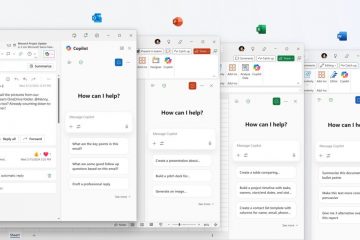@media(min-width:0px){}Di Windows 11, Anda bisa menginstal XPS Viewer menggunakan modul Fitur Opsional. Setelah terinstal, XPS Viewer memungkinkan Anda membuka dan mencetak dokumen XPS hanya dengan beberapa klik. Hal baiknya adalah, penampil XPS bawaan cukup kaya fitur dan memiliki beberapa fitur berguna seperti memperbesar dan memperkecil, mencari, mencetak, dll.
Sementara XPS (Spesifikasi Kertas XML) adalah file yang populer format hari ini, jika Anda adalah seseorang yang perlu melihat atau mencetak dokumen XPS, Windows 11 XPS Viewer bawaan pasti membantu Anda.
@media(min-width:0px){}
Jadi, tanpa basa-basi lagi, izinkan saya menunjukkan cara menginstal XPS Viewer di Windows 11.

Instal XPS Viewer di Windows 11
Ikuti langkah-langkah di bawah ini untuk memasang dan menambahkan XPS Viewer ke Windows 11 dengan cepat:
Langkah 1: Buka Pengaturan Windows 11
Klik kanan ikon menu Mulai dan pilih opsi Pengaturan untuk membuka aplikasi Pengaturan Windows 11. Anda juga dapat mengeklik ikon Setelan (ikon berbentuk roda gigi) di panel Setelan Cepat.@media(min-width:0px){}
Langkah 2: Navigasikan ke Fitur Opsional
@media(min-width:0px){}
Di Pengaturan Windows, klik”Aplikasi”dari menu sebelah kiri, lalu pilih”Fitur Opsional”dari panel kanan. Di sinilah Anda dapat melihat dan mengelola semua fitur opsional Windows.
Langkah 3: Klik tombol Lihat Fitur
Di halaman Fitur Opsional, klik tombol Lihat Fitur di bagian “Tambahkan fitur opsional”. Opsi ini memungkinkan Anda menambahkan fitur opsional ke Windows 11.
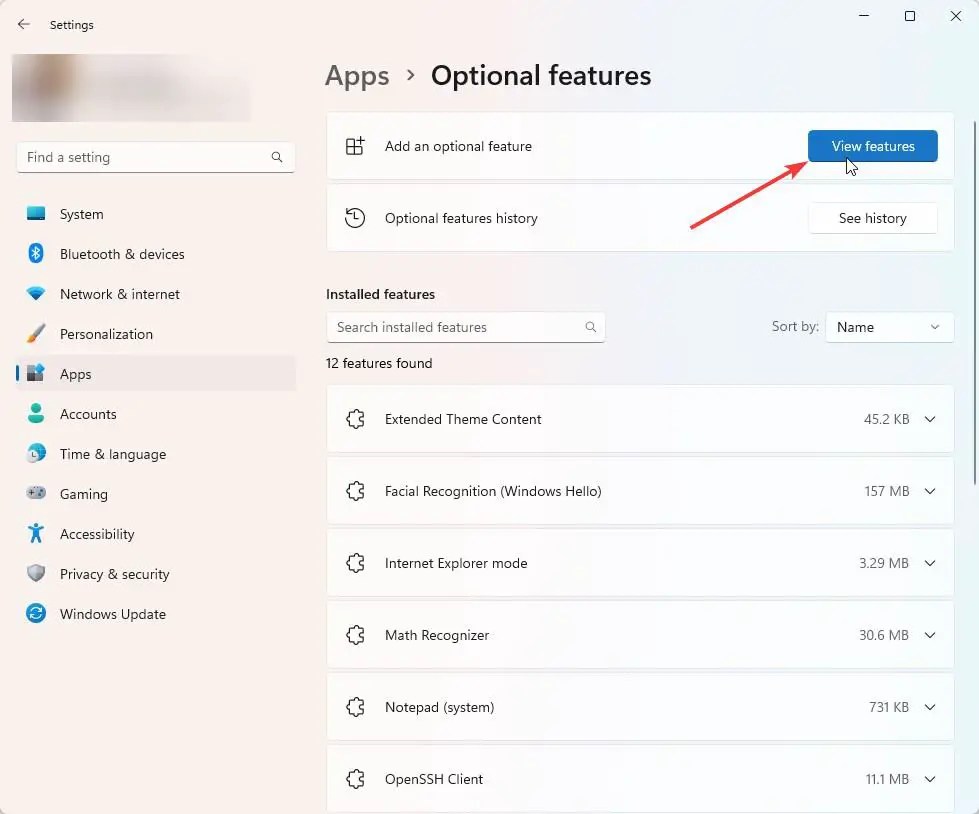
Langkah 4: Temukan dan Instal XPS Viewer
Tindakan di atas akan membuka jendela Tambahkan Fitur Opsional. Di sini, gulir daftar fitur opsional hingga Anda menemukan”XPS Viewer”. Centang kotak di sebelahnya dan klik tombol “Berikutnya”.
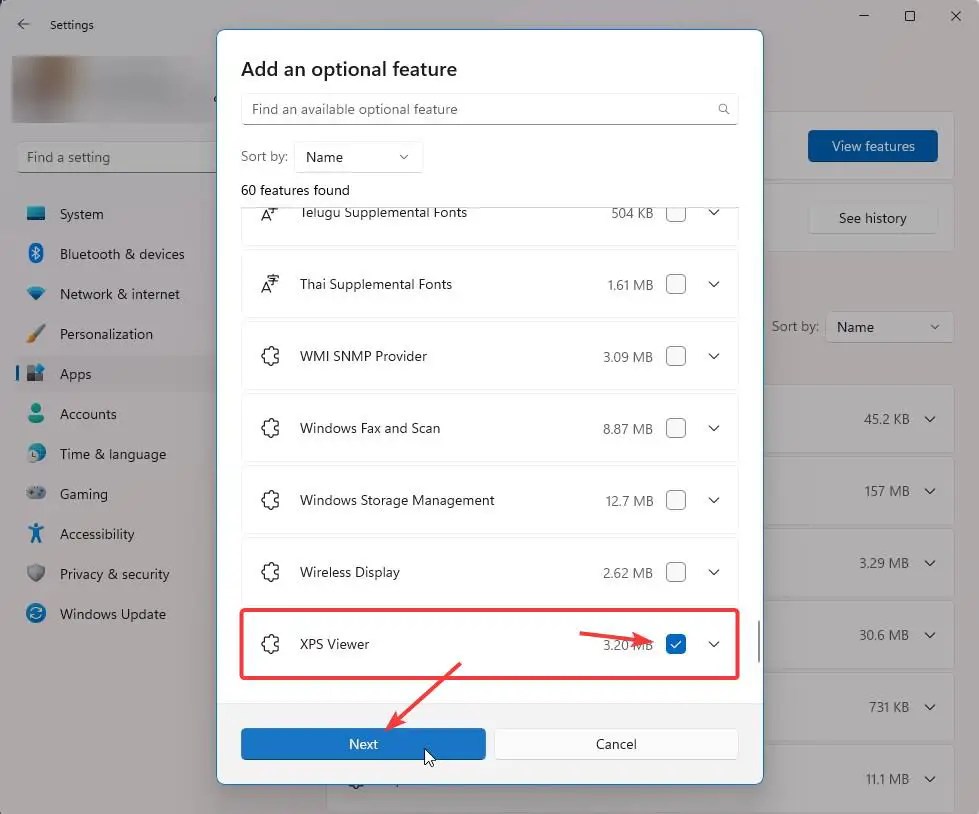
Tindakan ini akan mengunduh dan menginstal XPS Viewer di Windows 11. Setelah diinstal, Anda dapat membuka dokumen XPS apa pun dengan mengklik dua kali.
Itu saja. Menambahkan dan mengaktifkan XPS Viewer di Windows 11 semudah dan semudah itu.
Saya harap ini sederhana dan mudah Panduan cara Windows membantu Anda.
Jika Anda buntu atau butuh bantuan, kirim email, dan saya akan mencoba membantu sebanyak mungkin.
Windows Terkait panduan cara kerja: